Internet nie działa na komputerze na kablu z routera Wi-Fi

- 3578
- 906
- Janusz Baranowski
Internet nie działa na komputerze na kablu z routera Wi-Fi
Jeśli połączysz się z Internetem za pośrednictwem routera, najprawdopodobniej będziesz kablem lub za pośrednictwem sieci Wi-Fi. W porównaniu z Wi-Fi połączenie połączenie jest najbardziej stabilne, niezawodne i proste. Ale nawet pomimo tego, bardzo często przy łączeniu komputera do routera za pomocą kabla sieciowego, Internet nie działa na komputerze. Komputer może po prostu nie reagować na podłączenie kabla sieciowego z routera, wyświetlić status niezidentyfikowanej sieci lub nawiązać połączenie z routerem, ale bez dostępu do Internetu.
W tych problemach spróbujemy to rozgryźć dzisiaj. Dowiemy się, jaki jest powód problemów: w komputerze, routerze lub kablu. Sprawdź, czy jest adapter sieciowy i czy działa dobrze. Pokażę wszystkie rozwiązania na przykładzie laptopa z systemem Windows 7. Ale jeśli masz system Windows 10 lub Windows 8, rozwiązania będą dokładnie takie same. Nie ma tam istotnych różnic. Nawiasem mówiąc, jeśli masz Windows 10, spójrz na ten artykuł: Internet nie działa w systemie Windows 10 po podłączeniu kabla sieciowego. Tam napisałem o problemie na przykładzie Windows 10, kiedy mój laptop nie odpowiedział na podłączenie kabla sieciowego.
Co należy zrobić najpierw:
- Najpierw spójrz na instrukcje: jak podłączyć Internet z routera do komputera (laptopa) za pomocą kabla sieciowego. Być może robisz coś złego.
- Jeśli to możliwe, podłącz Internet bezpośrednio do komputera. Bez routera. Więc możemy dowiedzieć się, jaki jest problem.
- Jeśli istnieją inne komputery, spróbuj połączyć z nimi Internet.
- Podłącz kabel do innego złącza routera LAN.
- Sprawdź, czy poprawnie podłączysz kabel sieciowy. Musi mocno usiąść w złączu. Na routerze podłączamy kabel do złącza LAN (sieć domowa).
- Zwróć uwagę na to, czy status ikony połączenia internetowego zmienia się na komputerze, po podłączeniu kabla. I to, jaki pojawia się status połączenia. Może istnieć „Identyfikacja ...”, „Niezidentyfikowana sieć”, „bez dostępu do Internetu” (ograniczona) z żółtą odznaką lub ogólnie komputer „bez dostępnych połączeń” przekroczony przez czerwony krzyż.
- Załaduj ponownie komputer i router, wyłącz i podłącz kabel. Być może to pomoże i nie będziesz musiał zagłębić się w ustawienia.
Cóż, jeśli te proste wskazówki nie pomogły, spójrzmy na kilka innych rozwiązań.
Kabel sieciowy nie jest podłączony. Czerwony Krzyż i brak dostępnych połączeń
Sytuacja jest następująca. Podłączamy kabel sieciowy do routera i komputera, a komputer wcale nie reaguje na podłączenie kabla sieciowego. Ikona połączenia na panelu powiadomień w postaci komputera z czerwonym krzyżem. A jeśli go klikniesz, zobaczymy status połączenia: „Nie ma połączenia - brak dostępnych połączeń”.

Nawiasem mówiąc, możesz rozpocząć „diagnostykę” z tego okna. W niektórych przypadkach to pomaga. Jeśli masz taki problem, to najprawdopodobniej, że adapter jest wyłączony, nie ma sterownika na karcie sieciowej lub karta sieciowa wcale nie jest działającą. Po prostu często palą się.
Teraz wszyscy sprawdzimy. Przejdź do „Połączenia sieciowe”. Lubię to:
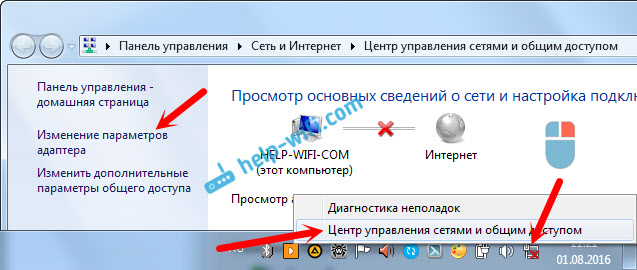
W nowym oknie należy zobaczyć adapter „Połączenie w sieci lokalnej” lub „Ethernet” (w Windiws 10). To jest karta sieciowa. Jeśli jest „wyłączony” w stanie, kliknij go za pomocą prawego przycisku myszy i wybierz „Włącz”.
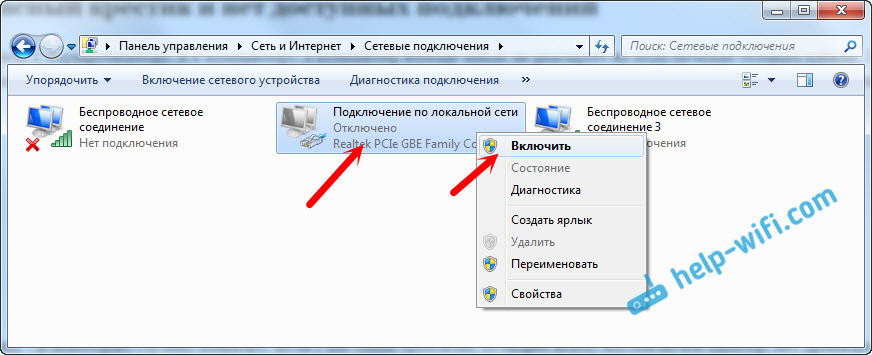
Jeśli nie widzisz tam takiego adaptera, najprawdopodobniej sterownik nie jest zainstalowany na karcie sieciowej lub nie działa. W każdym razie spróbuj zaktualizować sterownik.
Jak sprawdzić kartę sieciową w menedżerze urządzeń
Przejdź do menedżera urządzeń i przejdź do zakładki „Adaptery sieciowe”. Tam powinieneś zobaczyć kartę sieciową. Jego nazwa brzmi „LAN” lub coś takiego jak „PCIE GBE Family Controller”. Zobacz, jaka jest ikona nazwy. Czy jest tam coś zbędnego. Wszystko powinno wyglądać tak:
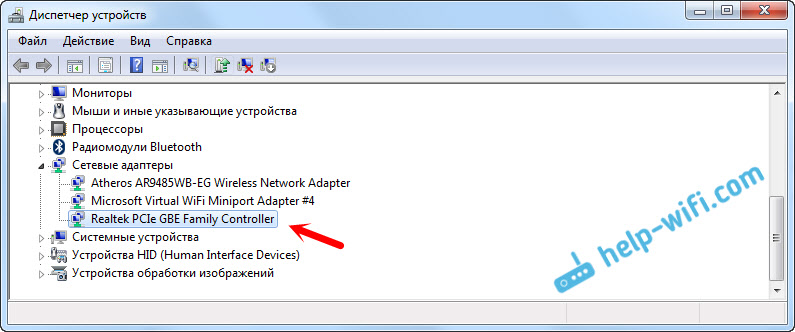
Jeśli nie znajdziesz karty sieciowej, ale jest co najmniej jedno nieznane urządzenie z żółtą ikoną, spróbuj zainstalować sterowniki. Jeśli masz laptopa, poszukaj producenta na oficjalnej stronie producenta, dla swojego modelu. A jeśli masz komputer stacjonarny, poszukaj płyty głównej na stronie producenta.
Cóż, nie zapominaj, że kartę sieciową można złamać. Dlatego Internet nie działa na kablu. Jeśli nic nie pomoże, możesz po prostu kupić i zainstalować osobną kartę sieciową. Jeśli masz komputer stacjonarny. A w przypadku laptopów są karty sieciowe podłączone do portu USB. Ale musisz upewnić się, że problem dotyczy komputera.
Błędy „Nieznana sieć”, „Identyfikacja” i „Bez dostępu do Internetu”
Spójrzmy na inne rozwiązanie, które powinno pomóc, jeśli zobaczysz „Identyfikacja”, „Nieznana sieć” lub „bez dostępu do Internetu”, po podłączeniu kabla sieciowego.

W takim przypadku musimy sprawdzić ustawienia IP i DNS. Ustaw ich automatyczny paragon. Najprawdopodobniej już wiesz, jak to zrobić. Przejdź do połączeń sieciowych (pokazano powyżej), kliknij prawym przyciskiem myszy na adapterze „Połączenie za pośrednictwem sieci lokalnej” lub „Ethernet” i wybierz „Właściwości”.
Podświetl element „Protokół wersji internetowej (TCP/IPv4)” i kliknij przycisk „Właściwości”. Automatyczne otrzymanie adresów.
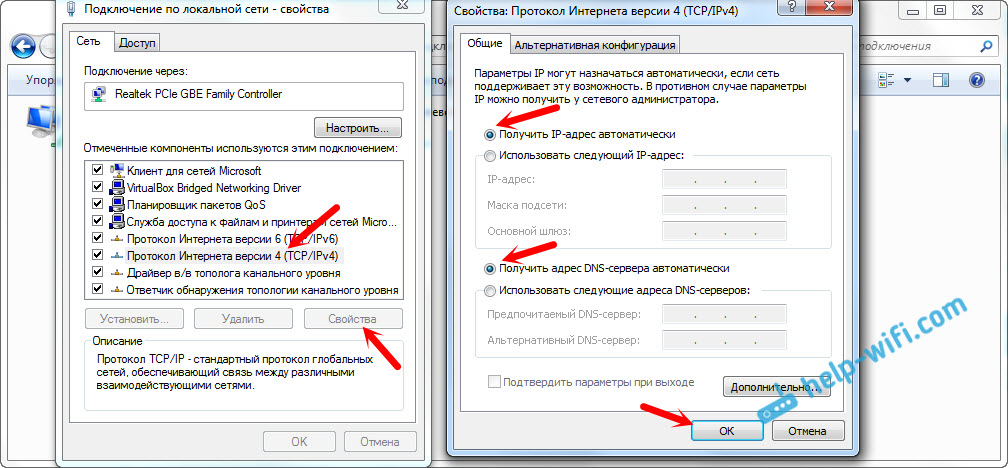
Jeśli twój błąd jest „ograniczony” lub „bez dostępu do Internetu” z żółtą ikoną, zobacz artykuł „Limited” w systemie Windows 10.
- « Usunięte „Połączenie za pośrednictwem sieci lokalnej* 4” (Dystrybucja Wi-Fi). Jak ponownie rozpocząć sieć?
- Internet Beeline nie działa przez router Wi-Fi »

